您现在的位置是:网站首页> 编程资料编程资料
CentOS 7.2.1511 系统安装与配置图文教程_系统安装_操作系统_
![]() 2023-12-15
176人已围观
2023-12-15
176人已围观
简介 CentOS 7.2.1511 系统安装与配置图文教程_系统安装_操作系统_
说明:
截止目前CentOS 7.x最新版本为CentOS 7.2.1511,下面介绍CentOS 7.2.1511的具体安装配置过程
服务器相关设置如下:
操作系统:CentOS 7.2.1511
IP地址:192.168.21.130
网关:192.168.21.2
DNS:8.8.8.8 8.8.4.4
备注:
CentOS 7.x系列只有64位系统,没有32位。生产服务器建议安装CentOS-7-x86_64-Minimal-1511.iso版本
一、安装CentOS 7.2.1511
成功引导系统后,会出现下面的界面
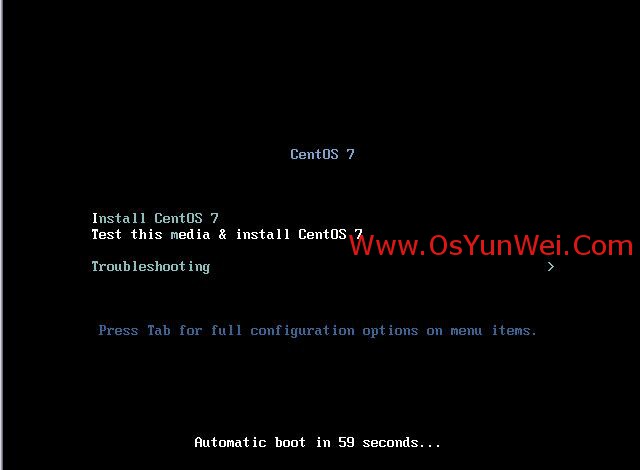
界面说明:
Install CentOS 7 #安装CentOS 7
Test this media & install CentOS 7 #测试安装文件并安装CentOS 7
Troubleshooting #修复故障
这里选择第一项,安装CentOS 7,回车,进入下面的界面

语言选择界面,正式生产服务器建议安装英文版本。
Continue继续

选择-系统SYSTEM-安装位置INSTALLTION DESTINATION,进入磁盘分区界面

选择-其它存储选项Other Storage Options-分区Partitoning-我要配置分区I will configure partitioning,
点左上角的“完成Done”,进入下面的界面

新挂载点使用以下分区方案:标准Standard Partition
完成Done

分区前先规划好
swap #交换分区,一般设置为内存的2倍
/ #剩余所有空间
备注:生产服务器建议单独再划分一个/data分区存放数据

点左下角的“+”号
挂载点:swap
期望容量:2048
添加挂载点,如下图所示

继续点左下角的“+”号
挂载点:/
期望容量:留空 #默认为剩余所有空间
添加挂载点,如下图所示


点左上角的“完成Done”,进入下面的界面

接受更改Accept Changes,进入下面的界面

“软件SOFTWARE”-“软件选择SOFTWARE SELECTION”,我们使用的是Minimal版本,默认是最小化安装。
相关内容
- 如何使用 Parallels Desktop 在 Mac 上安装 Win 11_系统安装_操作系统_
- 简单易上手 固态硬盘SSD安装WIN7系统的3种办法_系统安装_操作系统_
- GrooveMonitor.exe是什么进程?GrooveMonitor.exe可以禁用卸载吗?_系统进程_操作系统_
- 联想一体机如何重装系统?联想一体机系统重装教程_系统安装_操作系统_
- win8、win10预览版双系统安装详细图文教程_系统安装_操作系统_
- googletoolbarnotifier.exe是什么进程?GoogleToolbarNotifier怎么关闭?_系统进程_操作系统_
- 苹果笔记本如何安装Win11?苹果笔记本Win11安装教程_系统安装_操作系统_
- 苹果Macbook Air上装Win7(实现双系统)图文攻略_系统安装_操作系统_
- 刀塔传奇新版新增等级上限橙色英雄及装备介绍_手机游戏_游戏攻略_
- 全民小镇登陆送建筑都送哪些 登陆送建筑的时间内容详情_手机游戏_游戏攻略_





